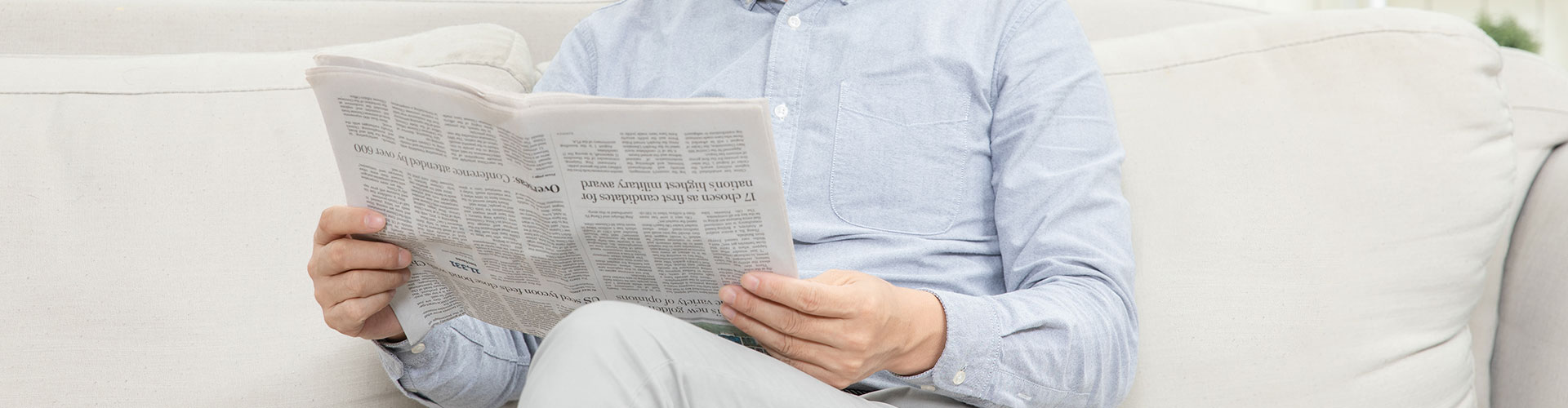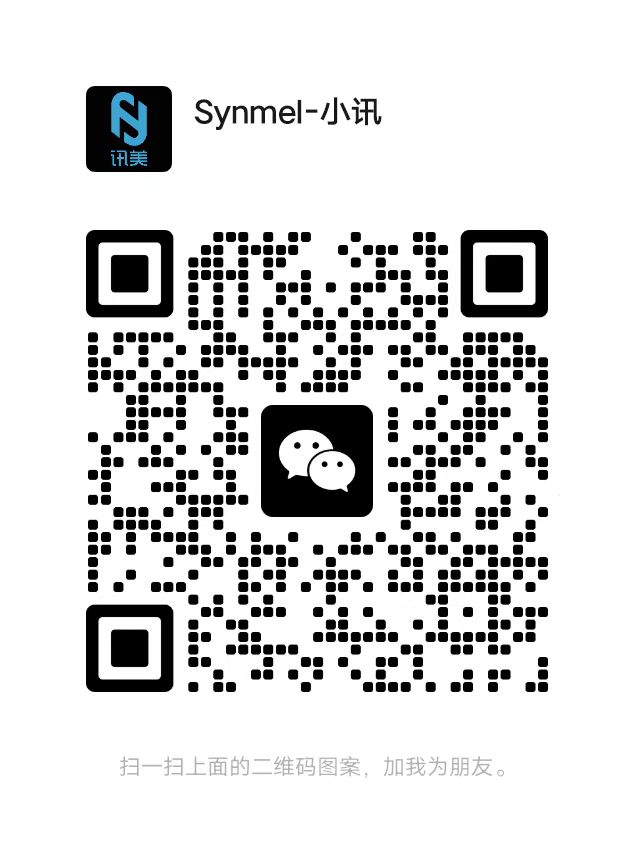- English
- Español
- Português
- русский
- Français
- 日本語
- Deutsch
- tiếng Việt
- Italiano
- Nederlands
- ภาษาไทย
- Polski
- 한국어
- Svenska
- magyar
- Malay
- বাংলা ভাষার
- Dansk
- Suomi
- हिन्दी
- Pilipino
- Türkçe
- Gaeilge
- العربية
- Indonesia
- Norsk
- تمل
- český
- ελληνικά
- український
- Javanese
- فارسی
- தமிழ்
- తెలుగు
- नेपाली
- Burmese
- български
- ລາວ
- Latine
- Қазақша
- Euskal
- Azərbaycan
- Slovenský jazyk
- Македонски
- Lietuvos
- Eesti Keel
- Română
- Slovenski
- मराठी
- Srpski језик
Bagaimana Perisian Barcode Menyelaraskan Warna Kod Bar
2020-05-15
Semasa menyambungkan pencetak ke kod bar, sebilangan pelanggan ingin mencetak kod bar dengan warna yang berbeza kerana keperluan bahan percetakan. Bagaimana perisian percetakan kod bar Zhonglang harus dilaksanakan? Operasi khusus adalah seperti berikut:
1. Buka perisian pencetakan kod bar, setelah membuat label baru, klik butang "Barcode" di sebelah kiri perisian untuk melukis gaya kod bar di kanvas.
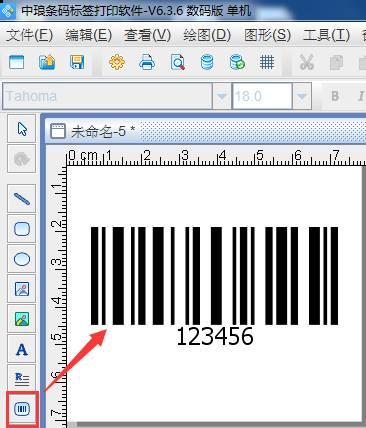
2. Tambahkan data kod bar. Klik dua kali kod bar, pada sifat grafik-sumber data, klik butang "ubah suai", jenis objek data pilih "input manual", anda boleh memasukkan maklumat yang ingin anda edit secara manual di kotak status di bawah, edit edit- OKEY. Kod bar sudah siap.

Warna kod bar lalai perisian umum berwarna hitam. Sekiranya anda ingin menjadikannya warna merah, biru dan lain-lain, ia juga mudah. Klik dua kali kod bar dan pilih dalam sifat grafik-asas-isi-warna-latar depan-warna Warna yang anda perlukan, klik OK. Seperti yang ditunjukkan di bawah:


Setelah warna kod bar ditetapkan, jika anda ingin mengubah warna fon teks kod bar, anda dapat menyesuaikan warna teks kod bar dalam contoh-teks-warna. Anda tidak hanya dapat mengatur warna dalam teks, tetapi juga ukuran, penjajaran, jarak karakter, jarak teks, posisi, kod tambahan, pemformatan, dll dari teks kod bar. Seperti yang ditunjukkan di bawah:


Sekiranya anda perlu menyesuaikan warna kod bar (warna latar depan) dalam perisian percetakan kod bar, disarankan untuk menyesuaikan warna latar depan ke warna gelap, dan warna terang tidak mudah dipindai. Perisian kod bar Zhonglang bukan sahaja dapat menghasilkan kod bar monokrom, tetapi juga
Sebelumnya:Cara mengelakkan gangguan antara label RF